VirtualBox er et program til virtuel maskine, der giver brugerne mulighed for at køre forskellige operativsystemer som "gæst" (virtuelle) computere på Windows. Et af de mest berygtede problemer forbundet med brugen af VirtualBox er, når gæstecomputeren ikke opretter forbindelse til værtens VPN-netværk. Tilsyneladende VPN fungerer ikke på VirtualBox for mange brugere.
Nogle af dem sendte problemet på det dedikerede forum.
Hej, jeg har installeret Windows XP på et virtuelt boksrum, alt er ok, men da jeg forsøgte at få adgang til VPN, ønskede det ikke, det er første gang jeg prøver at få adgang til VPN med Virtual Box med min normale pc til ISP fungerer VPN'en godt, men den ønsker ikke at få forbindelse via Virtual Box Windows XP-billede. Hjælp venligst. tak skal du have
Løs problemet ved at følge de trin, vi har angivet nedenfor.
Hvorfor kan jeg ikke få adgang til VPN via VirtualBox?
1. Aktivér paravirtualisering i NAT-adapter
- Start VirtualBox> Indstillinger og naviger derefter til Netværk.
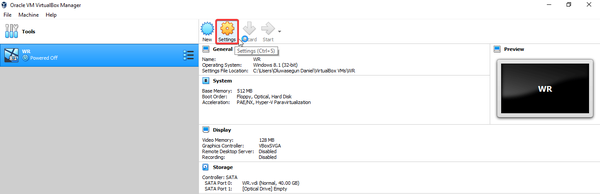
- Find og klik på Adapter.
- Under Adapter, sæt Vedhæftet NAT.
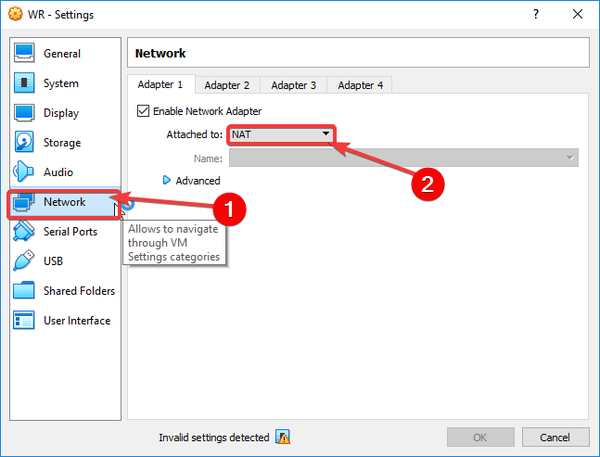
- Klik på Fremskreden og sæt Adaptertype: Paravirtualiseret netværk.
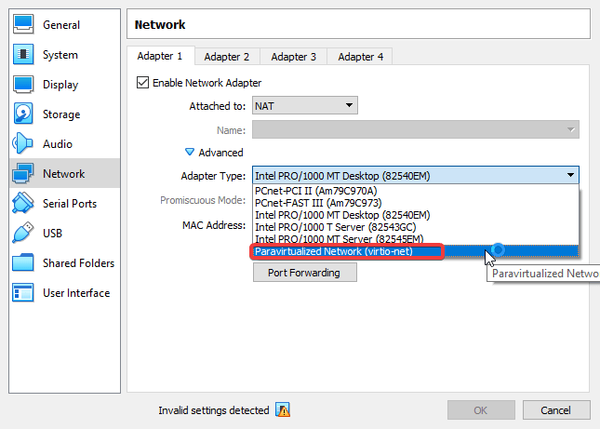
- Aktivér VPN-tjeneste (på værts-pc), og start den virtuelle maskine.
Når dette er gjort, skal du nu kunne bruge værtscomputerens virtuelle private netværk på gæstecomputeren eller den virtuelle maskine.
2. Skift til DNS Proxy
- For at køre denne procedure skal du sikre dig, at din VirtualBox kører på standard NAT-opsætningen.

- Indtast følgende kommando i terminalen for at aktivere DNS Proxy:
“VBoxManage modifyvm “VM name” -natdnsproxy1 on“.
Når dette er gjort, skal du kontrollere, om problemet er løst. Hvis den fortsætter, skal du prøve den næste løsning.
3. Opret 2 netværkskort (NAT og kun host)
- Opsæt “Network Address Translation” (NAT) adapter. Dette giver gæstecomputeren mulighed for at dele værtscomputers VPN-netværk og andre netværksindstillinger. Din virtuelle motor (gæstecomputer) vil dog stadig ikke kunne få adgang til forbindelser på værtscomputeren.
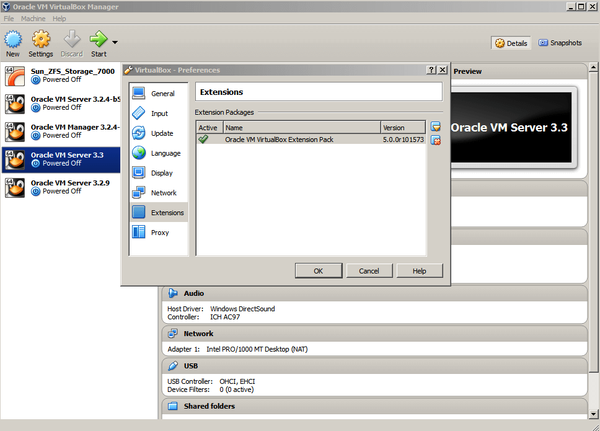
- For at rette manglen i det første trin skal du oprette en Kun vært netværksadapter. Dette giver dig en IP, der er tilgængelig fra værtscomputeren. Og du kan derefter oprette forbindelse til værtens VPN-netværk.
Med ovenstående procedure - opsætning af NAT-adapter og Kun vært adapter, skal du nu have en tovejsforbindelse mellem begge computere (virtuel og faktisk). Derfor er deling af VPN-netværk let.
RELATEREDE HISTORIER, DU SKAL KONTROLLERE:
- Installation af VirtualBox mislykkedes Fatal fejl i Windows 10 [EXPERT FIX]
- Sådan løses problemer med VirtualBox-videodrivere i Windows 10
- De 4 bedste browsere med indbygget VPN, du skal bruge i 2019
- VirtualBox
- windows 10 fix
 Friendoffriends
Friendoffriends
![VPN fungerer ikke på VirtualBox [TRIN-FOR-TRIN-GUIDE]](https://friend-of-friends.com/storage/img/images_1/vpn-not-working-on-virtualbox-[step-by-step-guide]_5.png)


